Neustart
Auf der Seite Neustartaktion legen Sie fest, wie Neustarts nach einer Patch-Installation durchgeführt werden. Patch-Installationen treten erst nach einem Neustart des Rechners in Kraft. Die Neustartaktion-Regel gilt für Rechneraktualisierung, Patch-Aktualisierung und Automatische Aktualisierung. Sie gilt nicht für Eingangsaktualisierung. Eine allgemeine Beschreibung des Patch-Managements finden Sie unter Verfahren zur Aktualisierung von Patches, Konfiguration des Patch-Managements, Patch-Verarbeitung, Abgelöste Patches, Aktualisierung der Klassifizierung und Patch-Fehler.
Warnung: Es wird dringend empfohlen, die Neustartaktion für Agenten, die auf dem KServer und dem vom KServer verwendeten Datenbankserver auf Kein Neustart nach Aktualisierung einzustellen. Ein automatischer Neustart des KServers oder des Datenbankservers kann negative Auswirkungen auf andere KServer-Prozesse haben!
Patch-Prozess
Das Patch-Installationsverfahren wird zum geplanten Zeitpunkt ausgeführt und führt die folgenden Schritte aus:
- Lädt oder kopiert von einer Dateifreigabe alle Patch-Dateien auf ein lokales Laufwerk. In der Regel ist dies das gleiche Laufwerk, auf dem der Agent installiert ist.
- Führt die Patch-Dateien nacheinander aus.
- Führt einen Neustart des Rechners aus, wie durch diese Seite festgelegt.
Hinweis: Wenn Sie mehrere Patches für die Installation auf dem gleichen Rechner planen, werden alle Patches zur gleichen Zeit installiert. Nachdem alle Patches installiert wurden, wird der Rechner einmal neugestartet. Dieses Verfahren spart Zeit und Neustarts.
Hinweis: Service Packs werden immer separat installiert. Wenn Sie ein Service Pack mit anderen Patches installieren, erfolgt Neustart nach der Installation des Service Packs und dann ein weiterer einzelner Neustart nach der Installation aller anderen Patches.
Definitionen anzeigen
Mithilfe der folgenden Optionen in Definitionen anzeigen können Sie die Anzeige von Rechner-IDs auf jeder Agentenseite filtern.
- Rechner anzeigen, die in den letzten N Perioden neugestartet wurden oder nicht
- Rechner mit 'Neustart anstehend' für Patch-Installationen
Anwenden
Klicken Sie auf Anwenden, um die Parameter auf die ausgewählten Rechner-IDs anzuwenden.
Neustart sofort nach Aktualisierung.
Startet den Rechner unmittelbar nach dem Abschluss der Installation neu.
<day of week> um <time of day> nach der Installation neu starten.
Nach Abschluss der Patch-Installation wird der Rechner an dem ausgewählten Wochentag zu der angegebenen Uhrzeit neu gestartet. Anhand dieser Einstellungen können Sie Patches tagsüber installieren, wenn Benutzer angemeldet sind, und dann nachts einen Neustart erzwingen. Wenn jeden Tag ausgewählt ist, wird der Rechner zum angegebenen Zeitpunkt nach Abschluss der Patch-Installation neu gestartet.
Benutzer warnen, dass der Rechner neu startet in <N> Minuten (ohne Anfrage auf Genehmigung).
Wenn eine Patch-Installation abgeschlossen ist, wird die nachstehende Meldung angezeigt, die den Benutzer warnt und ihm die angegebene Anzahl von Minuten Zeit gibt, um seinen aktuellen Arbeitsschritt abzuschließen und seine Arbeit zu speichern. Falls niemand angemeldet ist, startet das System sofort neu.
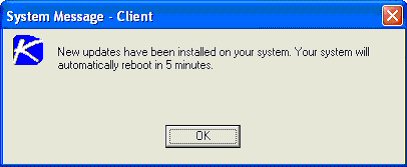
Neustart übergehen, falls der Benutzer angemeldet ist.
Wenn der Benutzer angemeldet ist, wird der Neustart nach Abschluss der Patch-Installation übergangen. Verwenden Sie diese Einstellung, um eine Störung der Benutzer zu vermeiden. Dies ist die Standardeinstellung.
Falls der Benutzer angemeldet ist, nach Neustart fragen alle <N> Minuten, bis der Neustart eintritt.
Bei dieser Einstellung wird die nachstehende Meldung angezeigt, in der der Benutzer gefragt wird, ob jetzt ein Neustart durchgeführt werden kann. Wenn sich niemand am Computer befindet oder der Benutzer mit 'Nein' antwortet, wird die gleiche Meldung alle N Minuten angezeigt, bis das System neu gestartet wird. Falls niemand angemeldet ist, startet das System sofort neu.
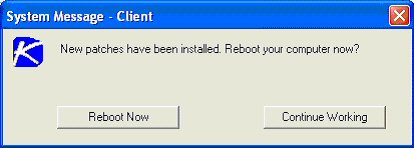
Um Erlaubnis fragen, falls der Benutzer angemeldet ist. Neustart, wenn keine Antwort in <N> Minuten. Neustart, wenn der Benutzer nicht angemeldet ist.
Bei dieser Einstellung wird die nachstehende Meldung angezeigt, in der der Benutzer gefragt wird, ob jetzt ein Neustart durchgeführt werden kann. Falls sich niemand am Computer befindet, wird dieser automatisch nach N Minuten gestartet, ohne dass offene Dokumente gespeichert werden. Falls niemand angemeldet ist, startet das System sofort neu.
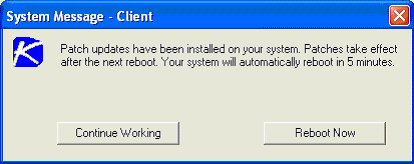
Um Erlaubnis fragen, falls der Benutzer angemeldet ist. Nichts tun, wenn keine Antwort in <N> Minuten. Neustart, wenn der Benutzer nicht angemeldet ist.
Bei dieser Einstellung wird die nachstehende Meldung angezeigt, in der der Benutzer gefragt wird, ob jetzt ein Neustart durchgeführt werden kann. Wenn sich niemand am Computer befindet, wird der Neustart übergangen. Falls niemand angemeldet ist, erfolgt sofort ein Neustart.
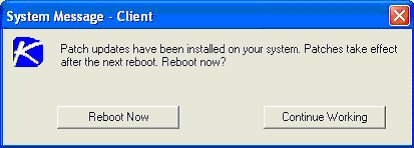
Kein Neustart nach Aktualisierung
Es erfolgt kein Neustart. Diese Einstellung wird in der Regel für Server verwendet, bei denen der Neustart kontrolliert durchgeführt werden muss. Sie können per E-Mail benachrichtigt werden, wenn ein neues Patch installiert wurde. Hierfür aktivieren Sie die Einstellung E-Mail, wenn Neustart erforderlich und geben eine E-Mail-Adresse an. Sie können die E-Mail auf Wunsch formatieren, indem Sie auf die Schaltfläche E-Mail formatieren klicken. Diese Option wird nur für Haupt-Rollenbenutzer angezeigt.
Die folgenden Arten von Patch-Neustart-E-Mails können formatiert werden:
- Patch-Neustart
Hinweis: Durch Ändern des E-Mail-Alarm-Formats wird das Format für alle Patch-Neustart-E-Mails geändert.
Die folgenden Variablen können in die formatierten E-Mail-Alarme und in Verfahren eingeschlossen werden.
Innerhalb einer E-Mail |
Beschreibung |
<at> |
Alarmzeit |
<db-view.column> |
Schließen Sie eine view.column aus der Datenbank ein. Um beispielsweise den Computernamen des Rechners, der den Alarm generiert hat, in die E-Mail einzuschließen, verwenden Sie <db-vMachine.ComputerName> |
<gr> |
Gruppen-ID |
<id> |
Rechner-ID |
Agentenverfahren vor dem Neustart des Rechners ausführen
Wenn diese Option aktiviert ist, wird das ausgewählte Agentenverfahren unmittelbar vor dem Neustart des Rechners ausgeführt.
Agentenverfahren nach dem Neustart des Rechners ausführen
Wenn diese Option aktiviert ist, wird das ausgewählte Agentenverfahren unmittelbar nach dem Neustart des Rechners ausgeführt.
Alle auswählen/Alle abwählen
Klicken Sie auf den Link Alle auswählen, um alle Zeilen auf der Seite zu markieren. Klicken Sie auf dem Link Alle abwählen, um die Markierung aller Zeilen auf der Seite rückgängig zu machen.
Check-in-Status
Diese Symbole geben den Agenten-Check-in-Status jedes verwalteten Rechners an:
![]() Online, aber in Wartestellung bis zum Abschluss der ersten Inventarisierung
Online, aber in Wartestellung bis zum Abschluss der ersten Inventarisierung
![]() Agent online
Agent online
![]() Agent online und Benutzer gegenwärtig angemeldet. Das Symbol zeigt eine Quickinfo mit dem Anmeldenamen an.
Agent online und Benutzer gegenwärtig angemeldet. Das Symbol zeigt eine Quickinfo mit dem Anmeldenamen an.
![]() Agent online und Benutzer gegenwärtig angemeldet, doch Benutzer seit mehr als 10 Minuten nicht aktiv
Agent online und Benutzer gegenwärtig angemeldet, doch Benutzer seit mehr als 10 Minuten nicht aktiv
![]() Der Agent ist gegenwärtig offline.
Der Agent ist gegenwärtig offline.
![]() Agent hat nie eingecheckt.
Agent hat nie eingecheckt.
![]() Der Agent ist online, aber die Fernsteuerung wurde deaktiviert.
Der Agent ist online, aber die Fernsteuerung wurde deaktiviert.
![]() Agent wurde ausgesetzt.
Agent wurde ausgesetzt.
Bearbeitungssymbol
Klicken Sie auf das Bearbeitungssymbol ![]() neben einer Rechner-ID, um automatisch Kopfzeilenparameter einzustellen, die mit denjenigen der ausgewählten Rechner-ID übereinstimmen.
neben einer Rechner-ID, um automatisch Kopfzeilenparameter einzustellen, die mit denjenigen der ausgewählten Rechner-ID übereinstimmen.
Rechner.Gruppen-ID
Die Liste der angezeigten Rechner.Gruppen-IDs basiert auf dem Rechner-ID-/Gruppen-ID-Filter und den Rechnergruppen, die der Benutzer befugt ist, mithilfe von System > Benutzersicherheit > Umfänge anzuzeigen.
Neustart
Der Typ der Neustartaktion, der jeder Rechner-ID zugewiesen wurde.
Thema 358: Feedback senden. Laden Sie eine PDF dieses Online-Dokuments vom ersten Thema in der Inhaltstabelle herunter.